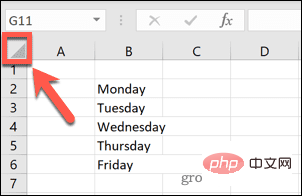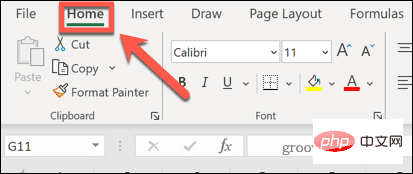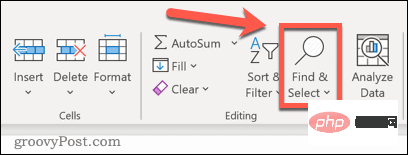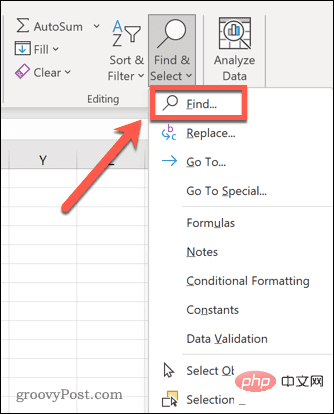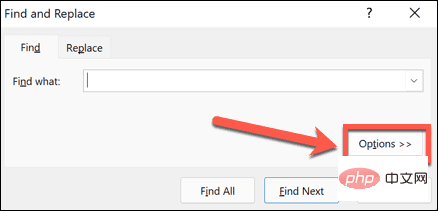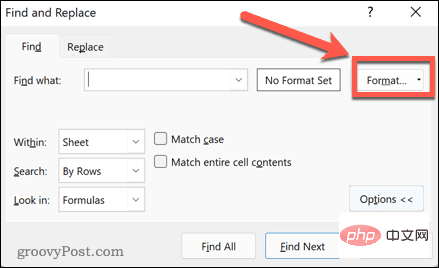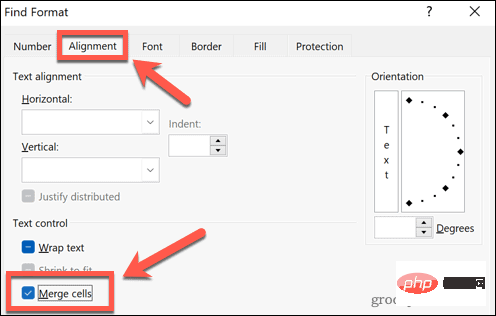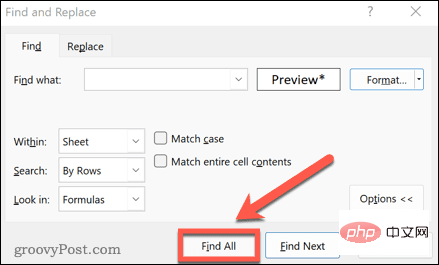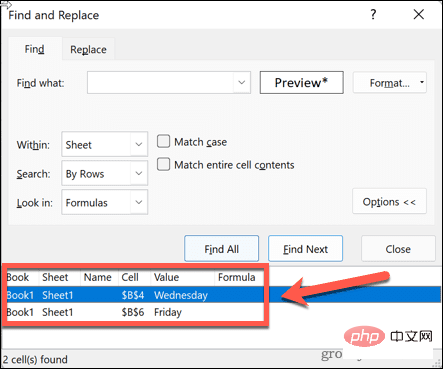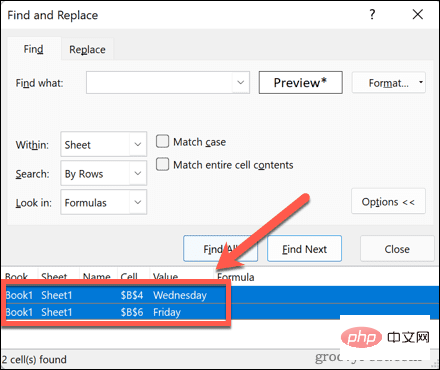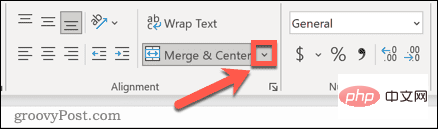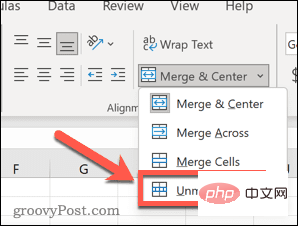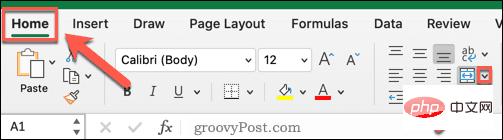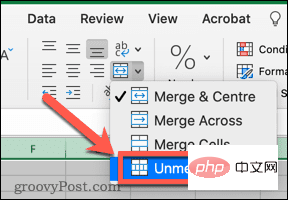Maison >Problème commun >Comment rechercher et supprimer des cellules fusionnées dans Excel
Comment rechercher et supprimer des cellules fusionnées dans Excel
- 王林avant
- 2023-04-20 23:52:064878parcourir
Comment rechercher des cellules fusionnées dans Excel sous Windows
Avant de pouvoir supprimer des cellules fusionnées de vos données, vous devez toutes les trouver. C'est facile à faire à l'aide de l'outil Rechercher et remplacer d'Excel.
Trouver des cellules fusionnées dans Excel :
- Sélectionnez les cellules dans lesquelles vous souhaitez trouver des cellules fusionnées. Pour sélectionner toutes les cellules, cliquez dans un espace vide dans le coin supérieur gauche de la feuille de calcul ou appuyez sur Ctrl+A.

- Cliquez sur l'onglet Accueil.

- Cliquez sur l'icône Rechercher et sélectionner.

- Sélectionnez Trouver.

- Cliquez sur le bouton Options.

- À la fin des paramètres Find What, cliquez sur Format.

- Sous l'onglet Alignement, cliquez sur Fusionner les cellules. Il doit contenir une coche plutôt qu'une ligne. Cliquez sur OK pour confirmer les paramètres Format .

- Cliquez pour les retrouver tous .

- Toutes les cellules fusionnées seront répertoriées en bas de la fenêtre. En cliquant sur le résultat, vous accéderez à cette cellule.

Comment dissocier des cellules dans Excel sous Windows
Maintenant que nous les avons trouvées, vous devez savoir comment supprimer des cellules fusionnées dans Excel.
Annuler la fusion des cellules dans Excel :
- Suivez les étapes ci-dessus pour rechercher toutes les cellules fusionnées dans votre sélection.
- Sélectionnez toutes les cellules trouvées en cliquant sur le résultat du haut, en maintenant Shift et en cliquant sur le résultat du bas. Cela sélectionnera toutes les cellules fusionnées trouvées.

- Dans l'onglet Accueil, cliquez sur la flèche vers le bas à côté de l'outil Fusionner et centrer .

- Sélectionnez Annuler la fusion des cellules.

- Vos cellules ne sont désormais plus fusionnées.
Comment rechercher et réparer des cellules fusionnées dans Excel pour Mac
Frustrant, il n'existe pas de moyen simple de trouver des cellules fusionnées dans Excel si vous utilisez un Mac. Lorsque vous utilisez l'outil Rechercher et remplacer, l'option Format n'est pas présente, vous ne pouvez donc pas rechercher de cellules basées sur des cellules fusionnées. Étant donné que vous ne pouvez pas rechercher facilement des cellules fusionnées, la suppression de toutes les cellules fusionnées dans la feuille de calcul est votre seule option.
Pour supprimer des cellules fusionnées dans Excel pour Mac :
- Sélectionnez la plage de cellules à partir de laquelle vous souhaitez supprimer les cellules fusionnées ou sélectionnez toutes les cellules en cliquant sur l'espace vide dans le coin supérieur gauche de la feuille de calcul ou en appuyant sur Cmd+A.
- Dans l'onglet Accueil, cliquez sur la flèche vers le bas à côté de l'icône Fusionner et centrer .

- Sélectionnez Annuler la fusion des cellules.

- Toutes les cellules des données sélectionnées ne seront pas fusionnées.
Dépannage dans Excel
Apprendre à trouver des cellules fusionnées dans Excel peut vous aider à corriger les erreurs lors du tri de vos données.
Si vous avez des questions supplémentaires, de l'aide est à votre disposition. Découvrez comment rechercher et supprimer des références circulaires dans Excel, ou comment réparer Excel s'il continue de planter. Si vous en avez assez qu'on vous dise qu'il y a un problème avec votre feuille de calcul, vous pouvez même ignorer toutes les erreurs dans Excel.
Ce qui précède est le contenu détaillé de. pour plus d'informations, suivez d'autres articles connexes sur le site Web de PHP en chinois!
Articles Liés
Voir plus- Que sont les éléments HTML au niveau du bloc et les éléments en ligne ?
- Que sont les éléments de niveau bloc et les éléments en ligne en HTML ?
- Quels sont les outils de diffusion en direct de l'IA du magasin ?
- Comment désactiver la fonction de blocage des fenêtres dans 360
- cours de formation et de développement php